VPN이란 무엇인가요? VPN 가상 사설망의 장단점

VPN이란 무엇이며, VPN의 장단점은 무엇일까요? WebTech360과 함께 VPN의 정의와 이 모델 및 시스템을 업무에 적용하는 방법에 대해 알아보겠습니다.
Windows PC는 때때로 느리게 느껴질 수 있지만, 작업 관리자에서는 의심스러운 부분을 표시하지 않습니다. 이 단계에서는 대부분의 사용자가 맬웨어나 저장 장치 문제를 확인하지만, 오래된 드라이버도 성능 문제를 일으킬 수 있습니다.
이전 드라이버가 나타났다가 사라짐(Windows 업데이트가 충분하지 않음)
Windows 업데이트는 보안 패치, 기능 업데이트, 기본적이고 필수적인 장치 드라이버 제공 등 기본적인 기능을 제공합니다. 하지만 드라이버 관리 측면에서는 포괄적이지 못합니다.
Microsoft의 업데이트 시스템은 성능보다 안정성을 우선시하여 최신 버전을 설치하는 대신, 테스트가 완료된 이전 드라이버를 그대로 사용하는 경우가 많습니다. 이로 인해 그래픽 카드, 네트워크 어댑터 또는 기타 하드웨어에서 수개월 동안 사용되어 온 오래된 드라이버가 실행될 수 있습니다.
일부 제조업체는 특히 그래픽 카드와 네트워크 어댑터용 드라이버 업데이트를 정기적으로 출시합니다. 이러한 업데이트에는 Windows Update에서 누락된 성능 향상, 버그 수정, 호환성 개선 사항이 포함되는 경우가 많습니다. 따라서 그래픽 드라이버를 제대로 업데이트하려면 Microsoft의 자동화된 시스템이 아닌 Nvidia 또는 AMD에서 최적화된 버전을 다운로드해야 합니다.
Windows 드라이버 업데이트 시도가 드라이버 업데이트 중에 실패할 수도 있습니다. 드라이버 로딩 오류로 인해 최신 버전 설치가 불가능해지고, 시간이 지남에 따라 시스템 성능을 저하시키는 오래된 소프트웨어를 사용하게 될 수 있습니다.
Windows 장치 관리자는 기본 드라이버 정보를 표시하지만, 보기 옵션에서는 더 자세한 정보를 볼 수 있습니다. 자세한 정보를 확인하는 방법은 다음과 같습니다.
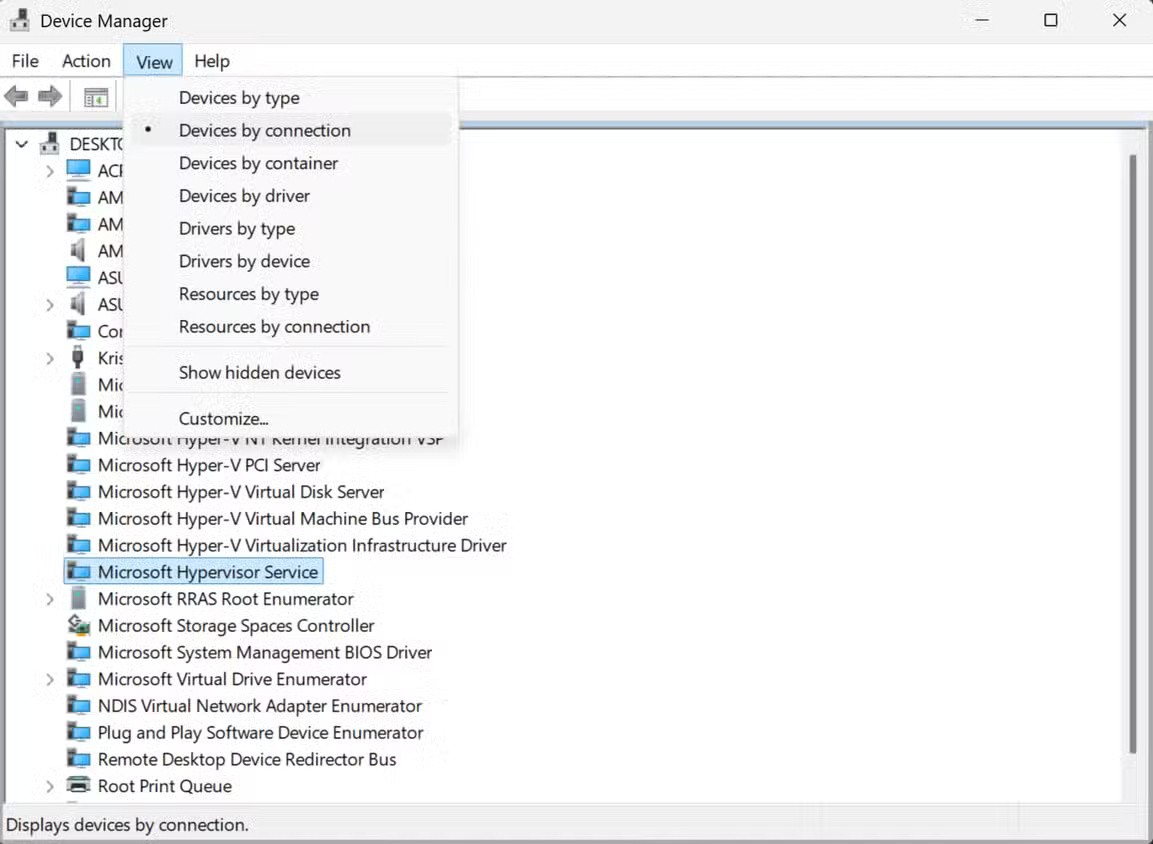
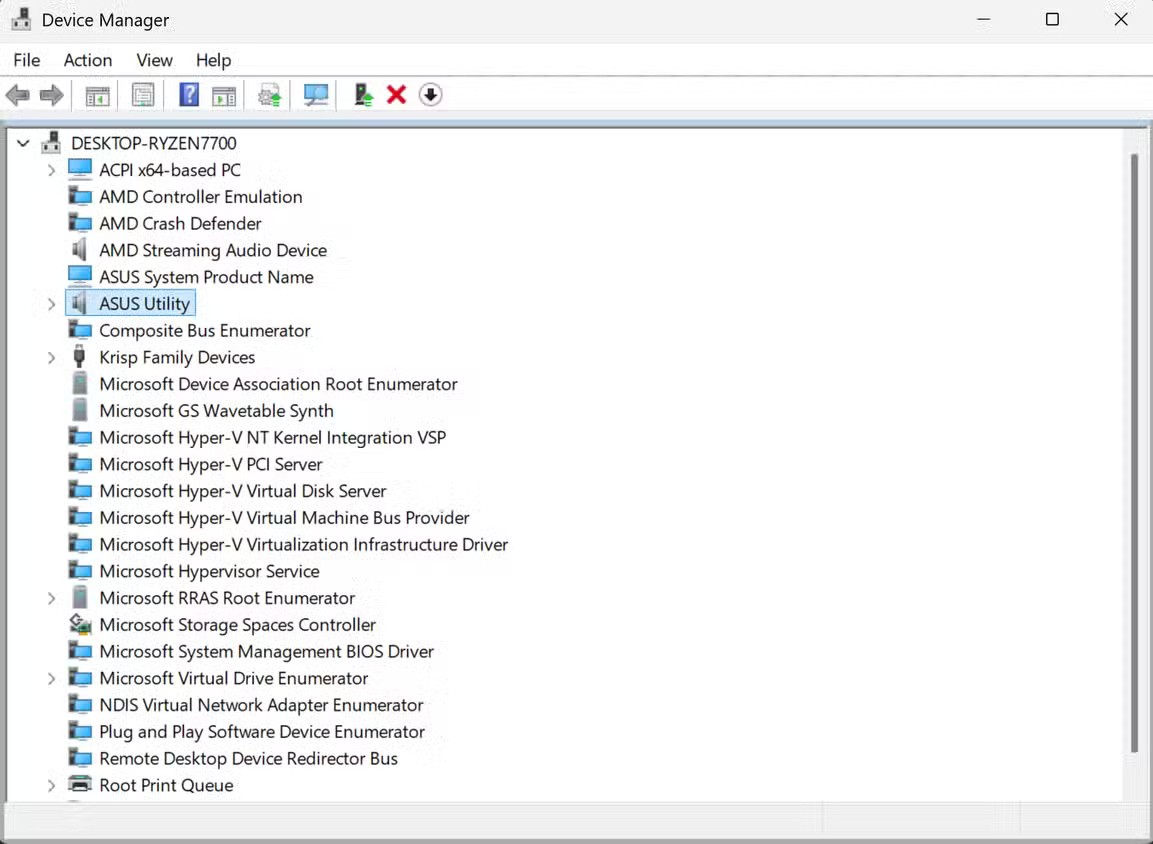
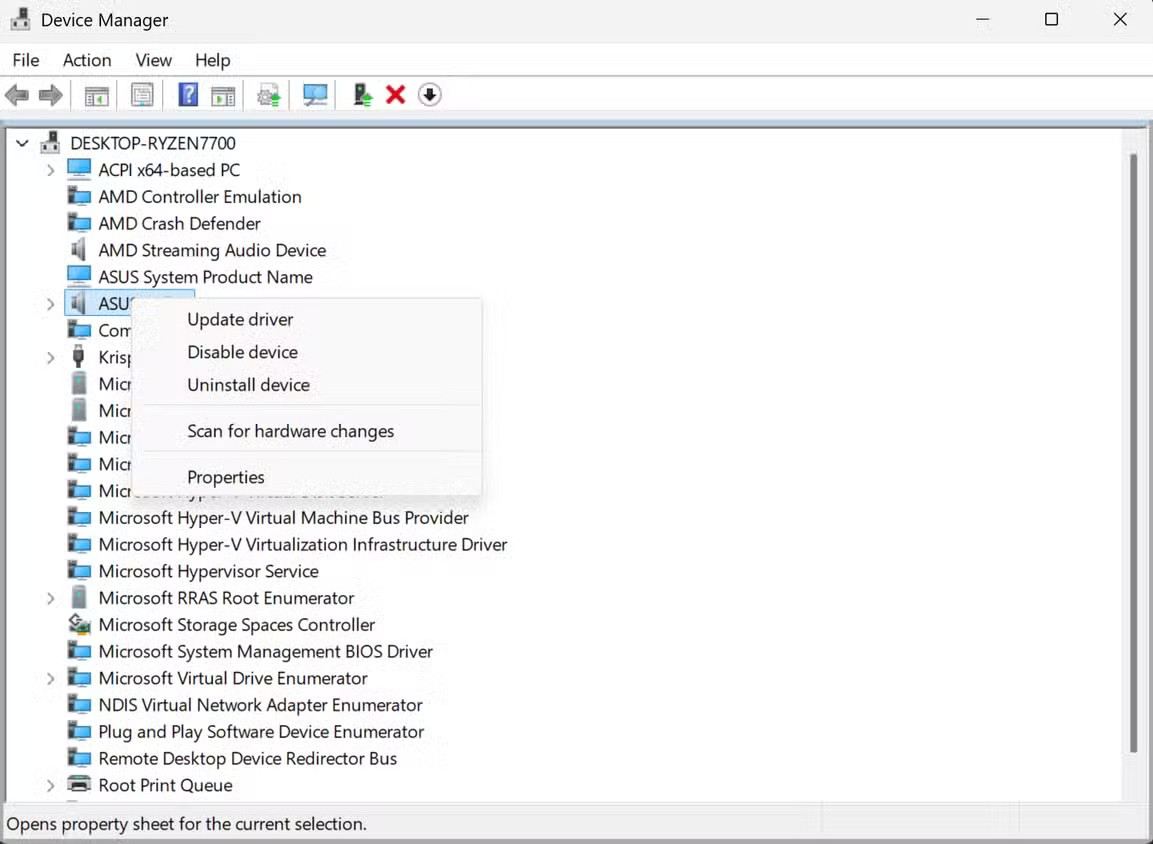

이 보기는 하드웨어가 마더보드 에 어떻게 연결되는지 , 그리고 병목 현상이 발생할 수 있는 곳을 정확하게 보여줍니다.
숨겨진 드라이버 문제를 찾는 도구
문제가 있는 드라이버를 찾는 것은 장치 관리자를 확인하는 것만큼 간단하지 않습니다.
Windows 기본 시스템 정보 도구(msinfo32)는 장치 관리자에 표시되지 않을 수 있는 포괄적인 드라이버 정보를 제공합니다. 다음 단계에 따라 정보를 확인하세요.
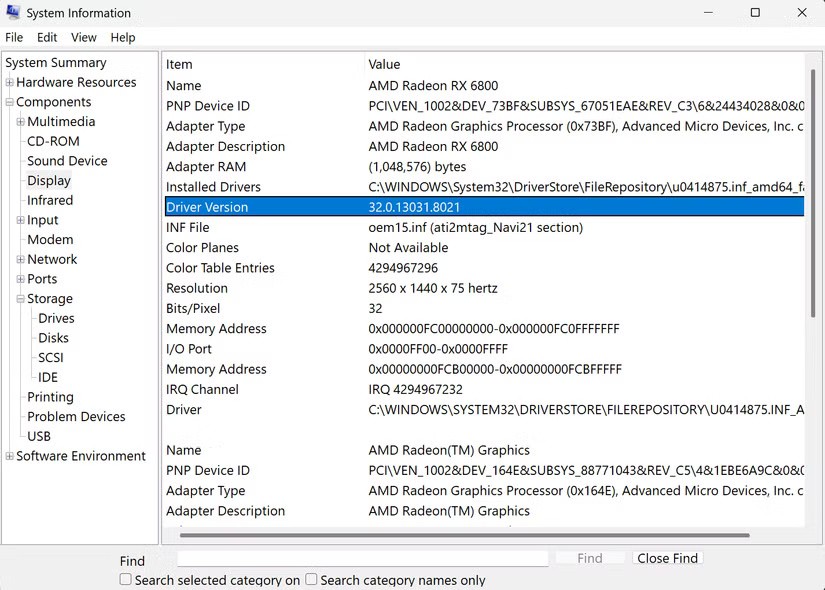
이 도구는 네트워크 어댑터가 최신 Realtek 버전 대신 일반 Microsoft 드라이버를 사용하고 있음을 감지하는 데 도움이 됩니다.
이벤트 뷰어는 실제 이야기를 알려줍니다
이벤트 뷰어는 드라이버 관련 오류와 경고를 많이 기록하지만, 일부 드라이버 문제는 명확한 이벤트를 생성하지 않을 수 있습니다. 이벤트 로그를 확인하는 방법은 다음과 같습니다.
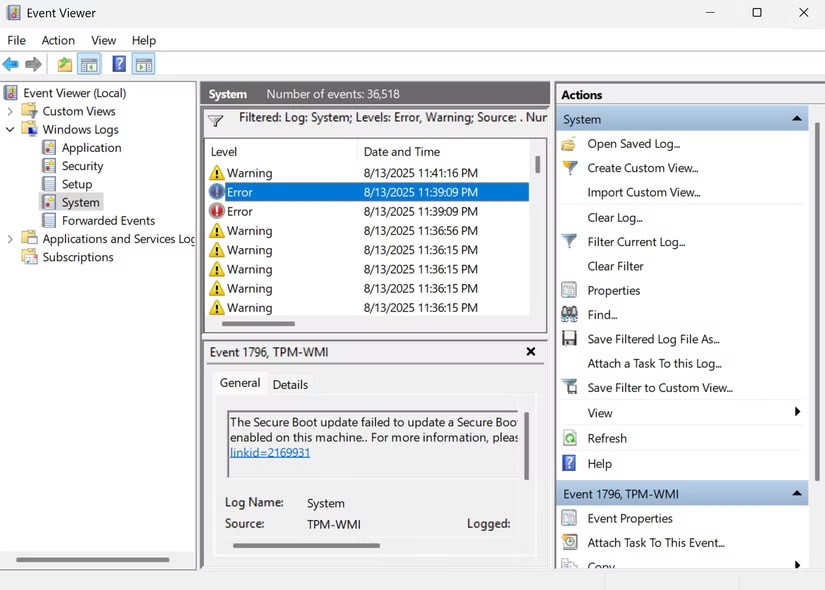
이러한 오류는 드라이버가 제대로 로드되지 않거나 시스템이 불안정해지는 현상을 나타내는 경우가 많습니다.
Driver Cloud: 가장 좋아하는 스캐닝 도구
일부 기기에서는 수동 테스트가 가능하지만, 타사 도구를 사용할 수도 있습니다. 사람들은 철저한 운전자 분석을 위해 Drivers Cloud를 신뢰합니다.
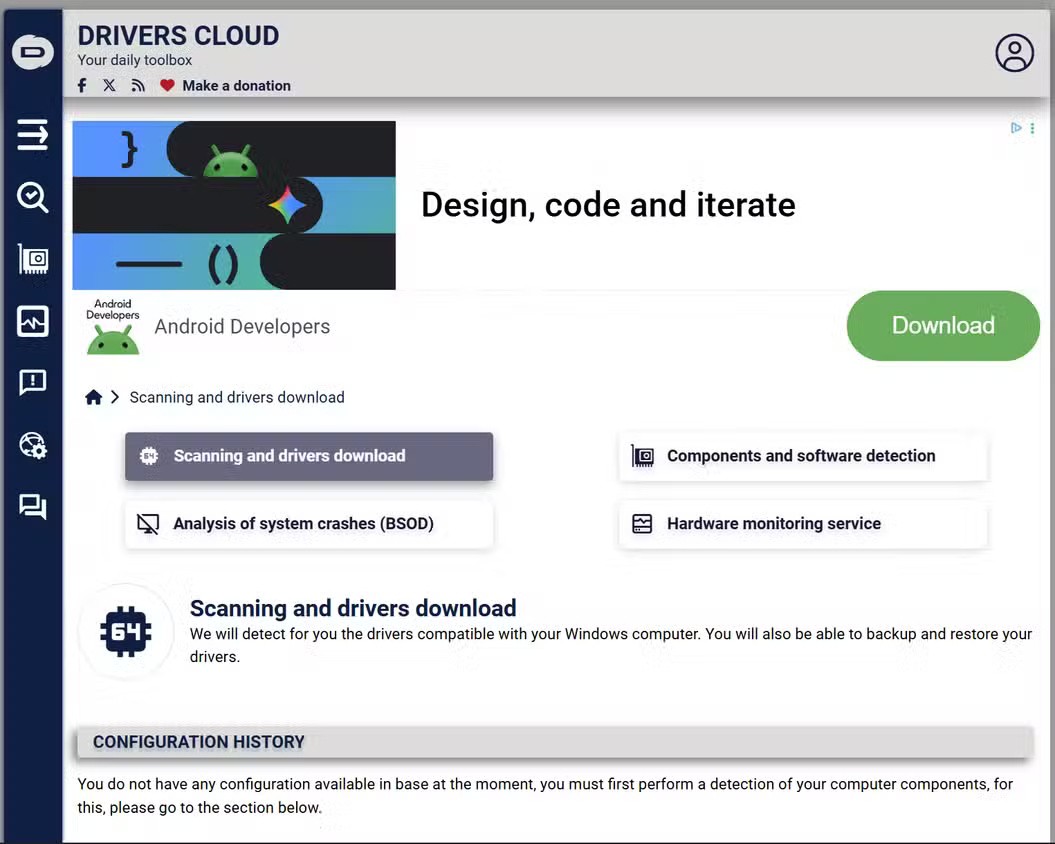
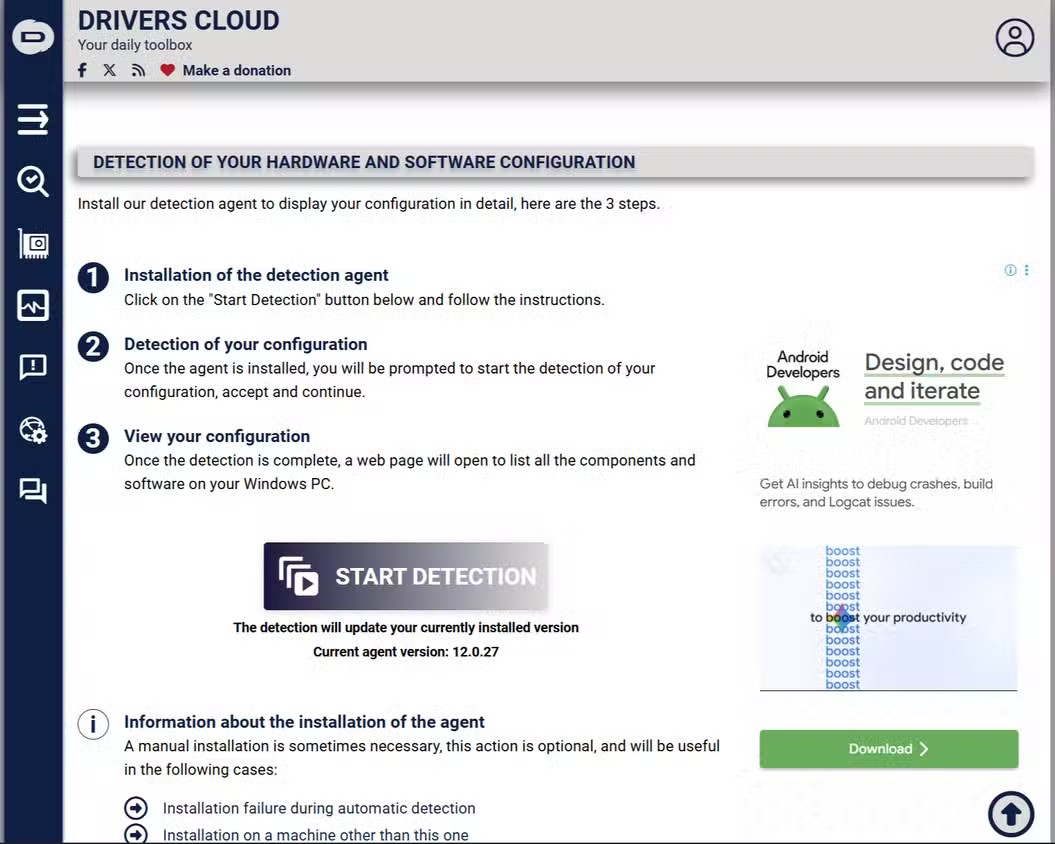
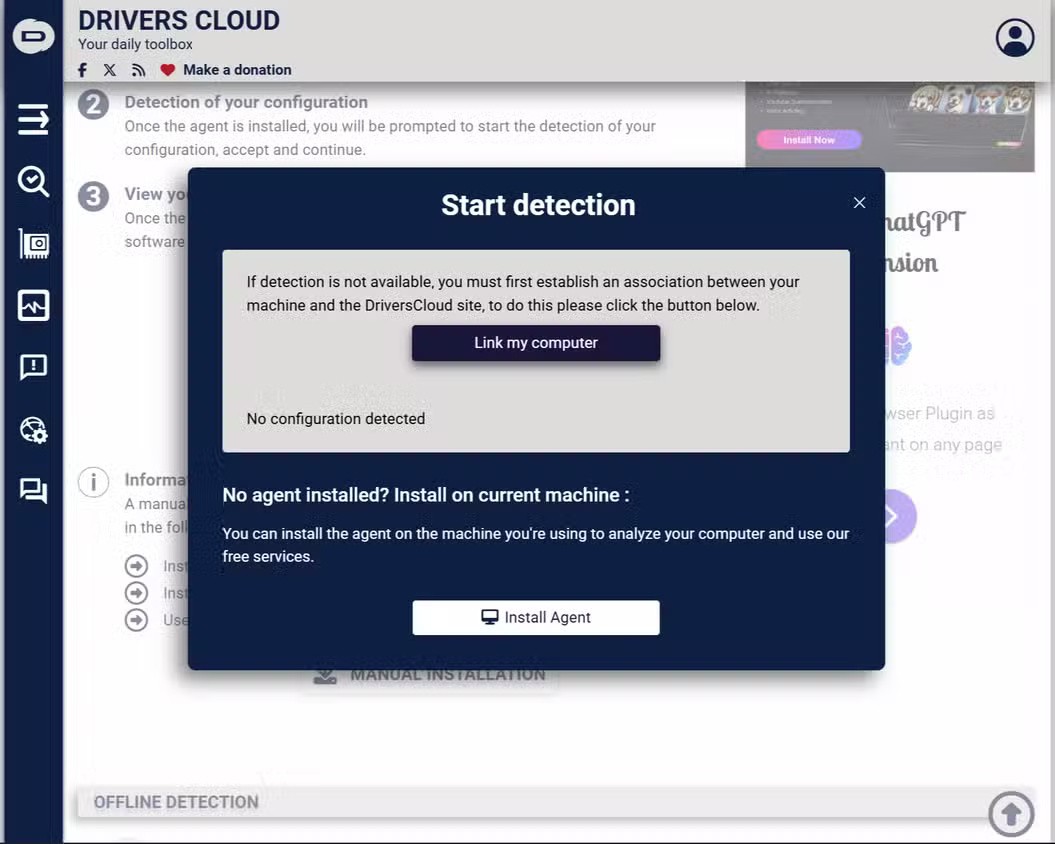
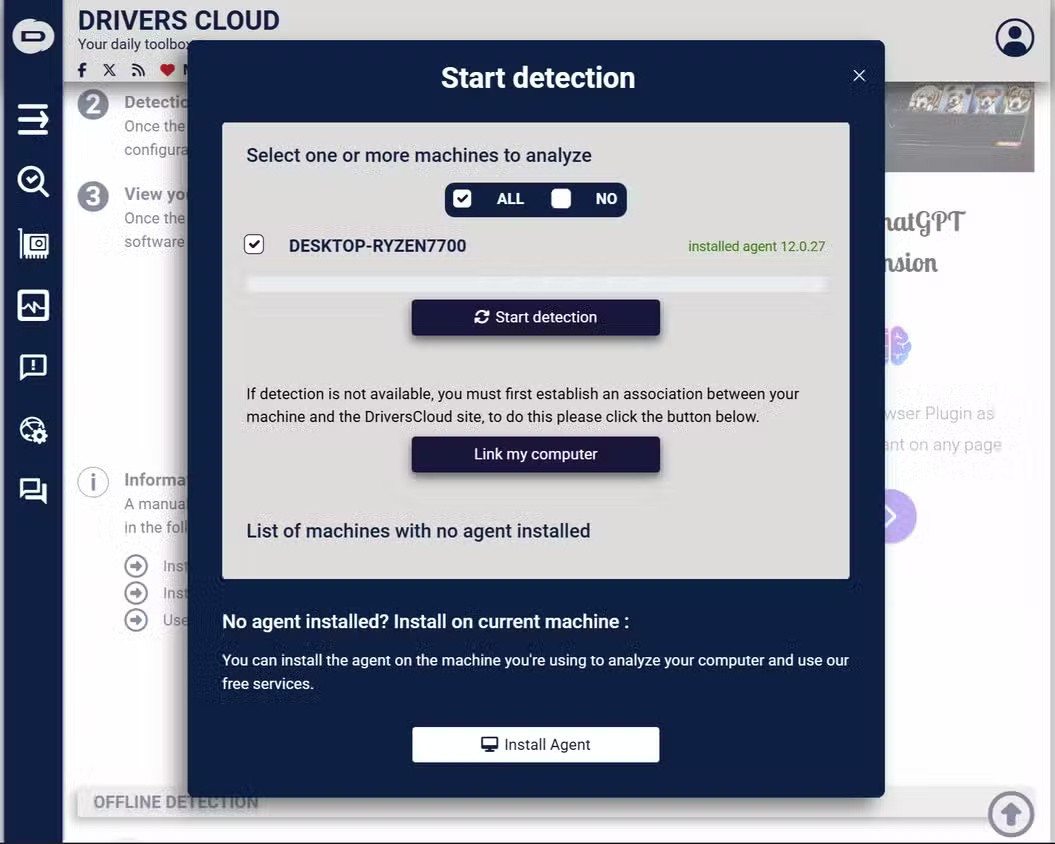
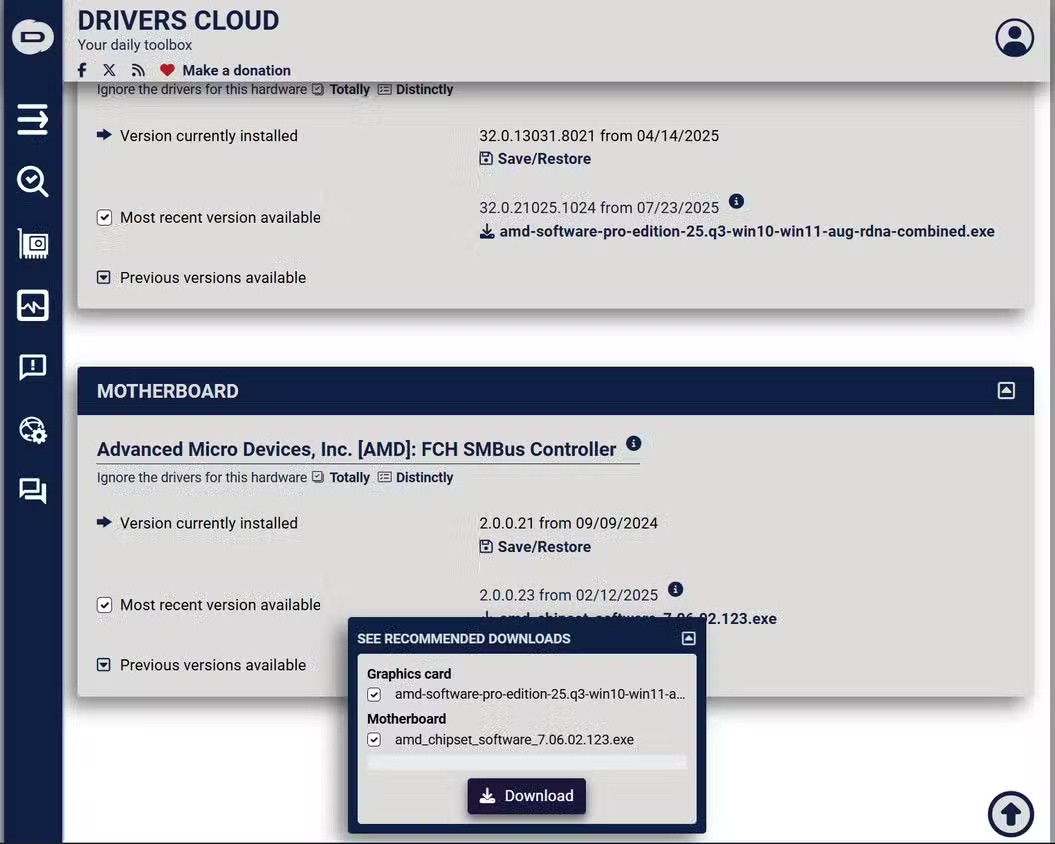
Drivers Cloud는 전체 시스템을 검사하고 설치된 드라이버를 방대한 제조업체 릴리스 데이터베이스와 비교합니다. 제조업체별 접근 방식을 채택하여 일반적인 드라이버 패키지 대신 NVIDIA, AMD, Intel, Realtek과 같은 하드웨어 제조업체에서 직접 제공하는 공식 드라이버를 제공합니다.
이 도구에는 하드웨어 모니터링 서비스와 충돌 분석 기능도 포함되어 있어 드라이버 문제로 인해 시스템이 불안정해지거나 블루 스크린 오류가 발생하는지 진단하는 데 유용합니다.
제조업체의 유틸리티가 가장 잘 작동합니다.
브랜드별 도구가 가장 안정적인 드라이버 업데이트를 제공하는 경우가 많습니다. NVIDIA GeForce Experience , AMD Adrenalin , Intel Driver & Support Assistant는 호환되는 하드웨어를 자동으로 감지하여 성능 프로필에 최적화된 드라이버를 설치합니다.
이러한 유틸리티는 자동 업데이트 일정, 복구 옵션, 성능 모니터링과 같이 일반 스캐너에서는 따라올 수 없는 추가 기능을 제공하는 경우가 많습니다.
문제가 있는 드라이버를 업데이트하는 안전한 방법
드라이버를 업데이트하기 전에 시스템 복원 지점을 만들거나 최신 백업을 만들어 두세요. 이 간단한 단계만으로도 문제 발생 시 직접 문제를 해결하는 수고를 덜 수 있습니다. 나중에 쉽게 식별할 수 있도록 시스템 복원 지점에 드라이버 버전을 포함하여 설명적인 이름을 지정하세요. 이 백업에는 드라이버 구성과 현재 시스템 상태가 기록됩니다.
가능하다면 항상 제조업체의 웹사이트에서만 드라이버를 다운로드하도록 하세요. 신뢰할 수 없는 제3자 드라이버 웹사이트 중 일부는 합법적인 파일과 함께 맬웨어를 포함하거나 오래된 버전을 제공할 수 있습니다.
제조사 웹사이트는 종종 여러 버전의 드라이버를 제공합니다. 새로운 기능이 꼭 필요한 경우가 아니라면 베타 버전보다는 최신 안정 버전을 선택하세요. 베타 드라이버는 성능 향상에 비해 안정성을 떨어뜨릴 수 있습니다.
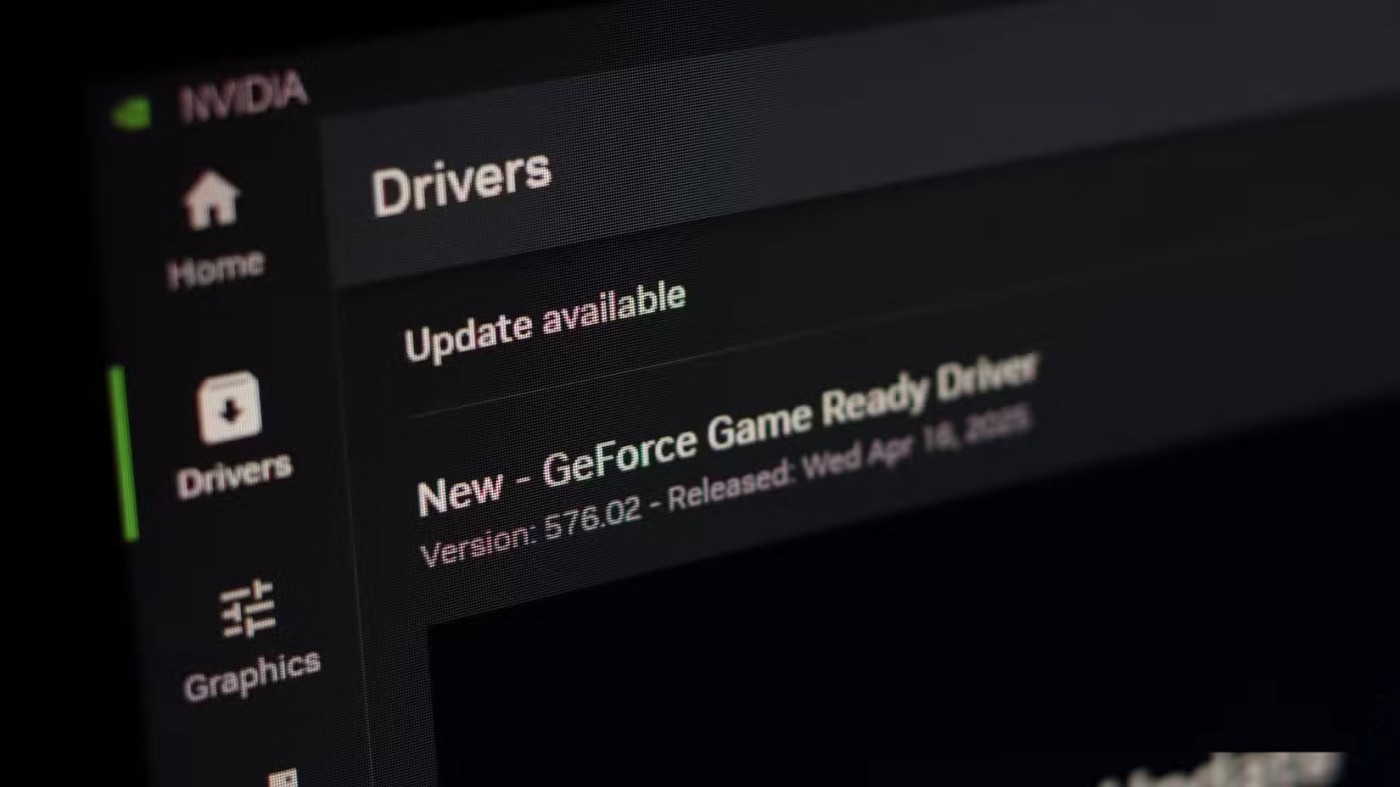
여러 드라이버를 동시에 업데이트하면 문제 발생 시 문제 해결이 거의 불가능하므로, 드라이버를 하나씩 설치한 후 각각 재부팅하여 잠재적인 충돌을 격리하는 것이 가장 좋습니다.
VPN이란 무엇이며, VPN의 장단점은 무엇일까요? WebTech360과 함께 VPN의 정의와 이 모델 및 시스템을 업무에 적용하는 방법에 대해 알아보겠습니다.
Windows 보안은 기본적인 바이러스 차단 이상의 기능을 제공합니다. 피싱, 랜섬웨어 차단, 악성 앱 실행 방지 등 다양한 기능을 제공합니다. 하지만 이러한 기능은 여러 겹의 메뉴 뒤에 숨겨져 있어 쉽게 찾을 수 없습니다.
한번 배우고 직접 시도해보면 암호화가 매우 사용하기 쉽고 일상생활에 매우 실용적이라는 걸 알게 될 겁니다.
다음 글에서는 지원 도구인 Recuva Portable을 사용하여 Windows 7에서 삭제된 데이터를 복구하는 기본 방법을 소개합니다. Recuva Portable을 사용하면 편리한 USB에 저장하여 필요할 때마다 사용할 수 있습니다. 이 도구는 작고 간단하며 사용하기 쉬우며 다음과 같은 기능을 제공합니다.
CCleaner는 단 몇 분 만에 중복 파일을 스캔한 후, 어떤 파일을 삭제해도 안전한지 결정할 수 있도록 해줍니다.
Windows 11에서 다운로드 폴더를 C 드라이브에서 다른 드라이브로 이동하면 C 드라이브의 용량을 줄이는 데 도움이 되고 컴퓨터가 더 원활하게 실행되는 데 도움이 됩니다.
이는 Microsoft의 일정이 아닌 사용자의 일정에 따라 업데이트가 이루어지도록 시스템을 강화하고 조정하는 방법입니다.
Windows 파일 탐색기는 파일 보기 방식을 변경할 수 있는 다양한 옵션을 제공합니다. 시스템 보안에 매우 중요한 옵션 중 하나가 기본적으로 비활성화되어 있다는 사실을 모르실 수도 있습니다.
적절한 도구를 사용하면 시스템을 검사하여 시스템에 숨어 있는 스파이웨어, 애드웨어 및 기타 악성 프로그램을 제거할 수 있습니다.
아래는 새 컴퓨터를 설치할 때 권장하는 소프트웨어 목록입니다. 이를 통해 컴퓨터에 가장 필요하고 가장 좋은 애플리케이션을 선택할 수 있습니다!
플래시 드라이브에 전체 운영 체제를 저장하는 것은 특히 노트북이 없는 경우 매우 유용할 수 있습니다. 하지만 이 기능이 Linux 배포판에만 국한된다고 생각하지 마세요. 이제 Windows 설치를 복제해 볼 때입니다.
이러한 서비스 중 몇 가지를 끄면 일상 사용에 영향을 주지 않고도 배터리 수명을 상당히 절약할 수 있습니다.
Ctrl + Z는 Windows에서 매우 자주 사용되는 키 조합입니다. Ctrl + Z를 사용하면 Windows의 모든 영역에서 작업을 실행 취소할 수 있습니다.
단축 URL은 긴 링크를 정리하는 데 편리하지만, 실제 목적지를 숨기는 단점이 있습니다. 악성코드나 피싱을 피하고 싶다면 무작정 링크를 클릭하는 것은 현명한 선택이 아닙니다.
오랜 기다림 끝에 Windows 11의 첫 번째 주요 업데이트가 공식적으로 출시되었습니다.
VPN이란 무엇이며, VPN의 장단점은 무엇일까요? WebTech360과 함께 VPN의 정의와 이 모델 및 시스템을 업무에 적용하는 방법에 대해 알아보겠습니다.
Windows 보안은 기본적인 바이러스 차단 이상의 기능을 제공합니다. 피싱, 랜섬웨어 차단, 악성 앱 실행 방지 등 다양한 기능을 제공합니다. 하지만 이러한 기능은 여러 겹의 메뉴 뒤에 숨겨져 있어 쉽게 찾을 수 없습니다.
한번 배우고 직접 시도해보면 암호화가 매우 사용하기 쉽고 일상생활에 매우 실용적이라는 걸 알게 될 겁니다.
다음 글에서는 지원 도구인 Recuva Portable을 사용하여 Windows 7에서 삭제된 데이터를 복구하는 기본 방법을 소개합니다. Recuva Portable을 사용하면 편리한 USB에 저장하여 필요할 때마다 사용할 수 있습니다. 이 도구는 작고 간단하며 사용하기 쉬우며 다음과 같은 기능을 제공합니다.
CCleaner는 단 몇 분 만에 중복 파일을 스캔한 후, 어떤 파일을 삭제해도 안전한지 결정할 수 있도록 해줍니다.
Windows 11에서 다운로드 폴더를 C 드라이브에서 다른 드라이브로 이동하면 C 드라이브의 용량을 줄이는 데 도움이 되고 컴퓨터가 더 원활하게 실행되는 데 도움이 됩니다.
이는 Microsoft의 일정이 아닌 사용자의 일정에 따라 업데이트가 이루어지도록 시스템을 강화하고 조정하는 방법입니다.
Windows 파일 탐색기는 파일 보기 방식을 변경할 수 있는 다양한 옵션을 제공합니다. 시스템 보안에 매우 중요한 옵션 중 하나가 기본적으로 비활성화되어 있다는 사실을 모르실 수도 있습니다.
적절한 도구를 사용하면 시스템을 검사하여 시스템에 숨어 있는 스파이웨어, 애드웨어 및 기타 악성 프로그램을 제거할 수 있습니다.
아래는 새 컴퓨터를 설치할 때 권장하는 소프트웨어 목록입니다. 이를 통해 컴퓨터에 가장 필요하고 가장 좋은 애플리케이션을 선택할 수 있습니다!
플래시 드라이브에 전체 운영 체제를 저장하는 것은 특히 노트북이 없는 경우 매우 유용할 수 있습니다. 하지만 이 기능이 Linux 배포판에만 국한된다고 생각하지 마세요. 이제 Windows 설치를 복제해 볼 때입니다.
이러한 서비스 중 몇 가지를 끄면 일상 사용에 영향을 주지 않고도 배터리 수명을 상당히 절약할 수 있습니다.
Ctrl + Z는 Windows에서 매우 자주 사용되는 키 조합입니다. Ctrl + Z를 사용하면 Windows의 모든 영역에서 작업을 실행 취소할 수 있습니다.
단축 URL은 긴 링크를 정리하는 데 편리하지만, 실제 목적지를 숨기는 단점이 있습니다. 악성코드나 피싱을 피하고 싶다면 무작정 링크를 클릭하는 것은 현명한 선택이 아닙니다.
오랜 기다림 끝에 Windows 11의 첫 번째 주요 업데이트가 공식적으로 출시되었습니다.













